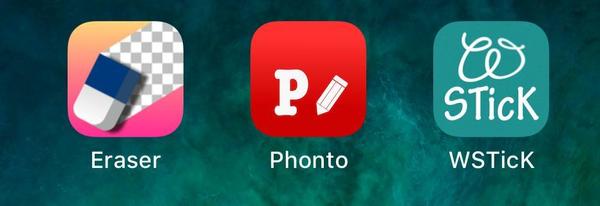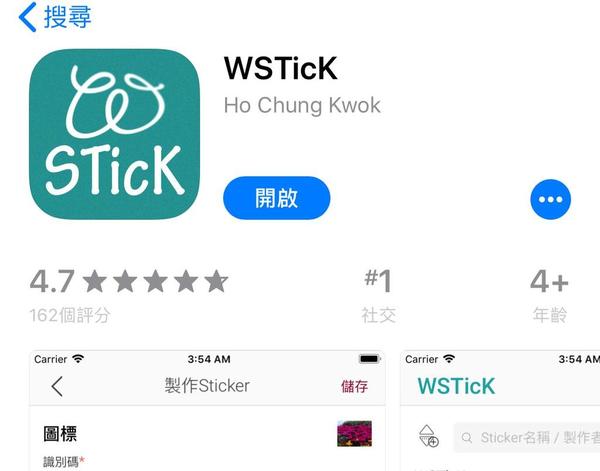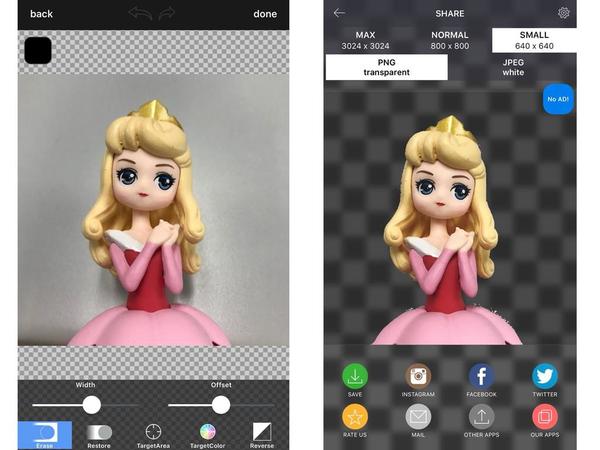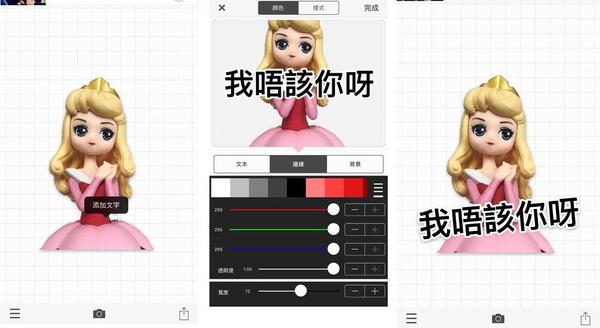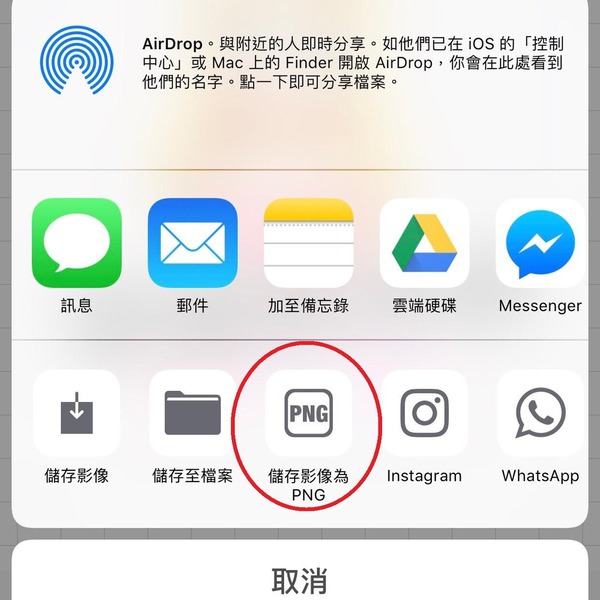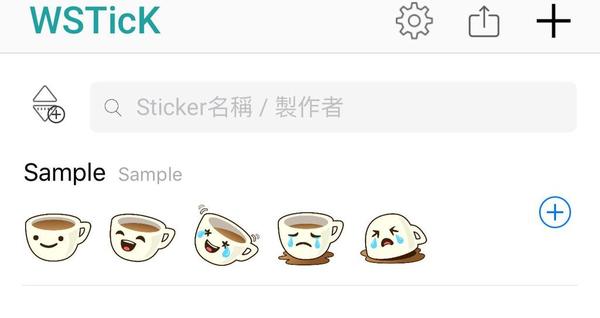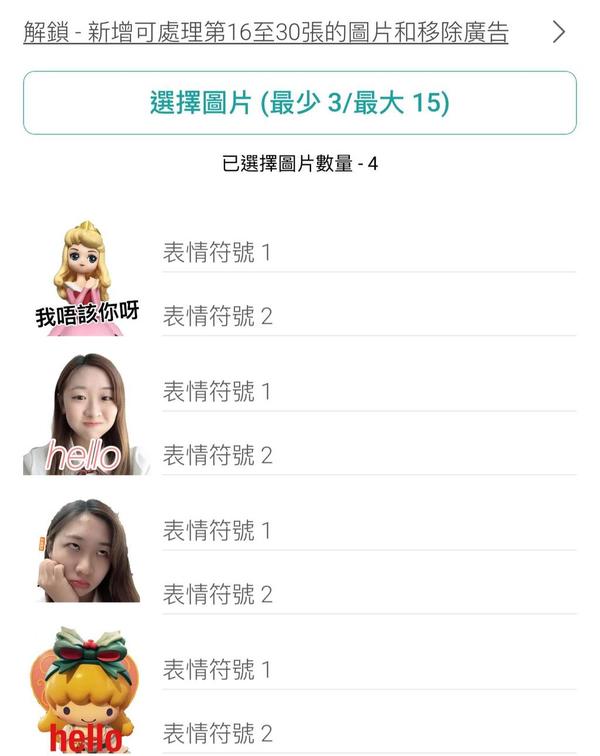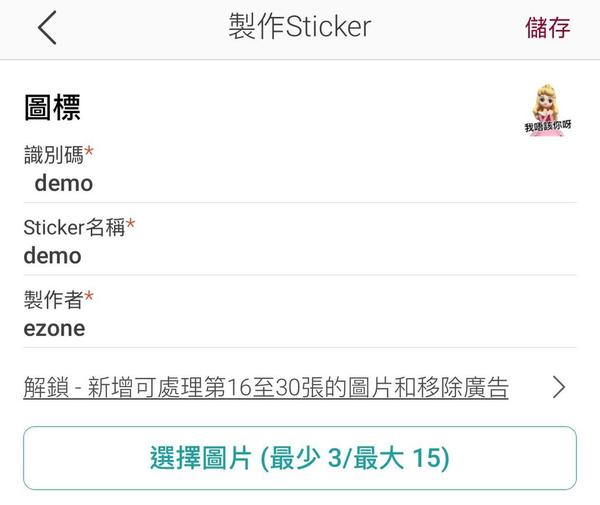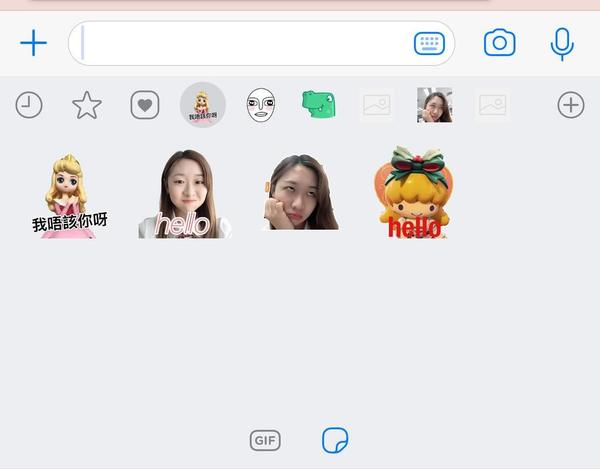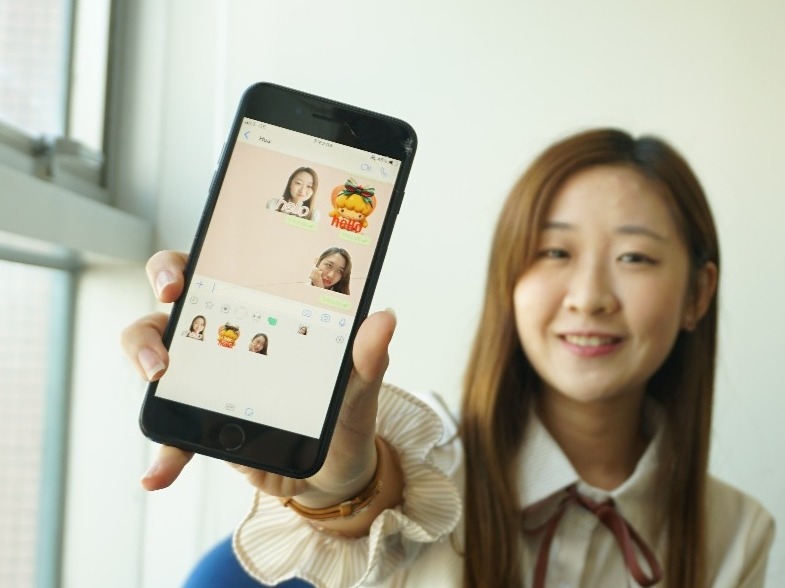
終有簡易 iOS 自製 WhatsApp Sticker 方法喇!自 Whatsapp Sticker(WhatsApp 貼圖)功能推出後,全城都紛紛尋找自己最喜愛的 Stickers,甚至自製獨一無二的 WhatsApp 貼紙,可是一直以來,都是以 Android 用家的自製方法較簡單,而一眾 iOS 想 DIY WhatsApp 貼圖,不但要用電腦幫手,還要有進階的電腦、以至開發程式的知識才可。iPhone 用家好消息來了!因為 ezone.hk 覓得簡易 iOS 自製 WhatsApp Stickers 方法,過程只需用手機製作,毋須用電腦輔助,快至 2 分鐘就可輕鬆做到。
要是製作最簡單、沒有文字的 WhatsApp 貼圖,其實連安裝 App 也只是 2 分鐘即成!即使要製作一個有「退地」、有文字的 WhatsApp Stickers,也只需 5 分鐘左右,整個製作方法與之前教過大家的 Andriod 版類似【按此重溫】。
要用 iPhone 自製一個有退地、有文字的 WhatsApp Sticker,你先要準備一個為圖片退地(去除背景)的 App(小記選擇用《Eraser》作示範)、一個為圖片加上文字和可把圖片儲力成 PNG 檔案的 App(小記選擇用《Phonto》作示範),以及最重要的《WSTicK》App。以下教學,將以以上 3 個手機應用程式作示範。
《Eraser》下載連結
《Phonto》下載連結
《WSTicK》下載連結
Step 1:為相片進行「退地」
首先你要為自己準備一張照片,建議使用正方形照片,然後打開退地 App《Eraser》為照片去除背景,背景較簡潔的照片更可使用「Target Area」功能,加快去背速度,去背後就可以把照片儲存。
Step 2:加入文字
接下來就要打開《Phonto》,為已完成去背的照片加上文字,挑選好喜歡好的文字款式即可儲存。記得,要把照片「儲存影像為 PNG」!
Step 3:加入至 WhatsApp
最後就可以打開《WSTicK》,點選右上角的「+」,選擇剛才製作好的 PNG 圖檔,即可製作 Sticker。不過《WSTicK》要求最少挑選 3 張(最多 15 張)圖片,所以用家最少要製作 3 張圖片。此外,用家更可以為 Sticker 加上圖標、識別碼、名稱及製作者等資料,方便辦識(不加也可),儲存後即可以把貼圖新增至 WhatsApp!
之後在 WhatsApp 對話中就可以隨時使用自製的貼圖,最後提提大家於製作時,要尊重版權呀!
【相關報道】
Source:ezone.hk